同步技术.ppt
- 格式:ppt
- 大小:340.00 KB
- 文档页数:13

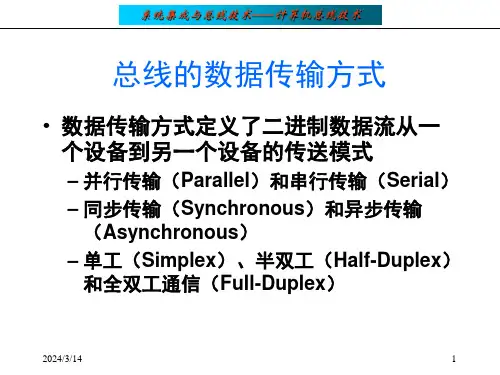

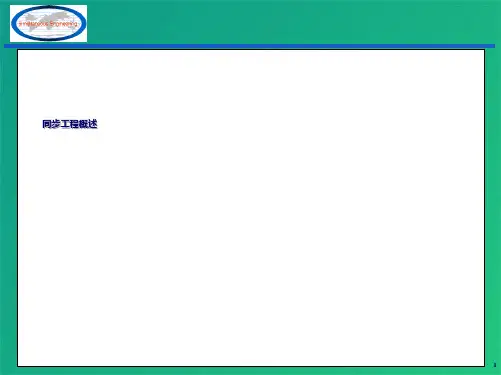






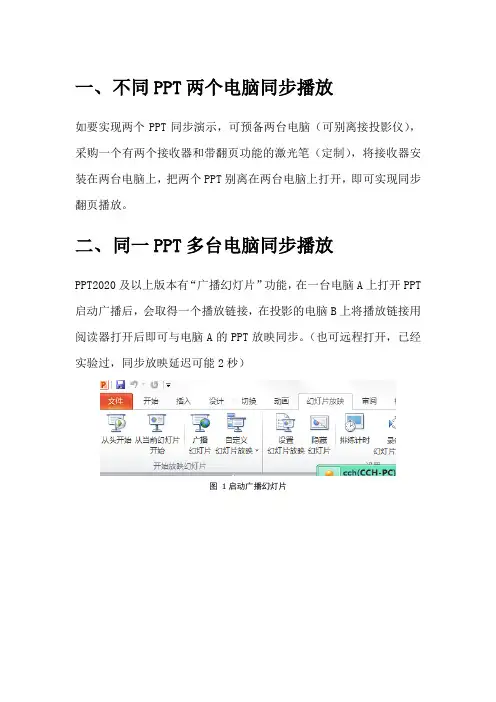
一、不同PPT两个电脑同步播放
如要实现两个PPT同步演示,可预备两台电脑(可别离接投影仪),采购一个有两个接收器和带翻页功能的激光笔(定制),将接收器安装在两台电脑上,把两个PPT别离在两台电脑上打开,即可实现同步翻页播放。
二、同一PPT多台电脑同步播放
PPT2020及以上版本有“广播幻灯片”功能,在一台电脑A上打开PPT 启动广播后,会取得一个播放链接,在投影的电脑B上将播放链接用阅读器打开后即可与电脑A的PPT放映同步。
(也可远程打开,已经实验过,同步放映延迟可能2秒)
图1启动广播幻灯片
图 2获取共享链接
图 3打开链接观看同步
具体操作:
第一步:运行PPT2020,在本地电脑上打开事前制作好的新产品说明PPT文稿,点击左上角的文件菜单,依次选择共享/广播幻灯片就能
够够启动幻灯片广播效劳了。
第二步:点击启动广播按钮,输入Windows Live ID和登录密码,就会连接到Powerpoint广播效劳器,同时将此刻打开的新产品说明PPT 文稿向网络进行广播。
稍后就会给出一个远程查看者打开查看的Web 链接地址,点击下面的复制链接将链接发送给客户,告之对方在阅读器中打开该链接,对方打开就会提示等待广播开始。
此刻你在本地就能够够点击开始放映幻灯片按钮进行新产品文稿的演示了,对方也能够同步地看到你的演示了。
怎么样,是不是很方便呢?
PS:在演示文稿广播视图下,是无法直接对文稿进行编辑修改的,需要点击终止广播按钮来终止广播。
能够用那个方法来跟客户演示幻灯片中的视频,即便对方没有安装Powerpoint 2020也没关系。